Hur man hanterar blogginnehåll med Trello: Social Media Examiner
Verktyg För Sociala Medier Blogga / / September 25, 2020
 Behöver du ett bättre sätt att hantera ditt blogginnehåll?
Behöver du ett bättre sätt att hantera ditt blogginnehåll?
Letar du efter ett verktyg för att beskriva ditt bloggarbetsflöde från början till slut?
I den här artikeln kommer du upptäck hur du effektivt organiserar hur du brainstormar, skriver och publicerar din bloggs innehåll med Trello.
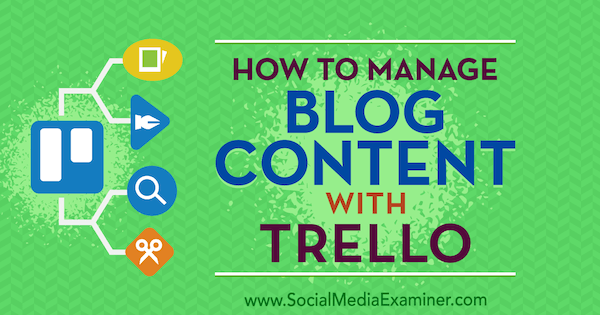
# 1: Skapa ett Trello Board för ditt bloggflöde
Trello är din enda lösning för att organisera ditt blogginnehåll från idéer till publicering. Vad som gör Trello perfekt för det här arbetsflödet är att du kan sortera dina listor kronologiskt över hela linjen för att stödja skapandet av blogginnehåll.
Börja med att registrera dig för ett gratis Trello-konto. Medan betalda planer finns, är en gratis plan mer än tillräcklig för att producera innehåll till din blogg. Om du är ny på Trello är det en bra idé att först läsa den här artikeln komma igång med Trello.
När du har registrerat dig har du tillgång till huvudtavlan och team-sidan, som är navet för alla styrelser och team som du är medlem i. Brädor är de viktigaste gränssnitten för Trello; du spenderar merparten av din tid här. Om du har en
Trello definierar ett “team” som en samling styrelser och personer som du kan använda för att organisera din blogg och andra aspekter av ditt företag. Till exempel kan ditt marknadsföringsteam bara ha en styrelse, men den är en del av en serie styrelser som motsvarar avdelningar i ditt företag (som Legal, Human Resources etc.).
Det är enkelt att skapa en tavla för ditt blogginnehåll. Helt enkelt klicka på Skapa nytt kort.
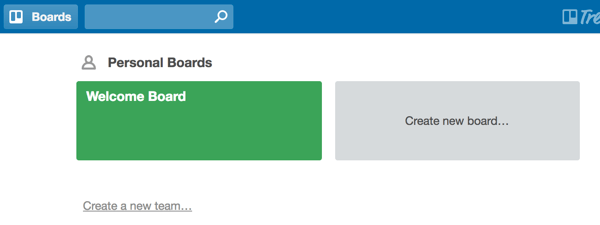
Namnge din bräda något enkelt, som Mitt företags blogg.
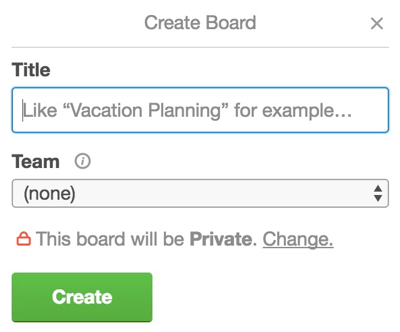
När du har skapat din tavla kan du börja lägga till listor för att fylla i tavlan. Listor är vertikala kolumner som fungerar som sina egna kategorier för olika ämnen och uppgifter.
För att stödja idéflöden-till-publicering arbetsflöden, klicka på Lägg till en lista ... och namnge din första lista Bloggidéereller något liknande. Det är här alla dina blogginlägg kommer att gå.
Efterföljande listor på din tavla bör återspegla arbetsflödet för innehållsskapande på ett logiskt sätt. Till exempel, namnge nästa lista Artiklar som skrivs (för pågående innehåll).
Om du vill skapa en lista för gästinlägg (som du lägger till andra bloggar), skapa en lista med namnet Artiklar att erbjuda. Du kan använda den här listan för alla inlägg som du tror skulle vara idealiska för andra bloggar i en bakåtlänkkampanj ansträngning.
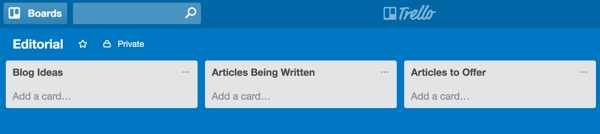
Om någon övervakar innehållsstandarderna för din blogg, skapa en lista med titeln Skickat för godkännande eller något liknande. När du har skrivit det första utkastet till en artikel drar du och släpper kortet från listan Artiklar som skrivs till listan Skickas för godkännande. Vanligtvis kommer redaktören eller en annan innehållshanterare att granska kortet med det nya blogginlägget i den här listan.
För att avrunda listorna på din styrelse, lägg till en lista med namnet Godkänd / Väntande för innehåll som får redaktionellt godkännande och lägg till en lista med namnet Publicerad för innehåll som publiceras på din blogg.
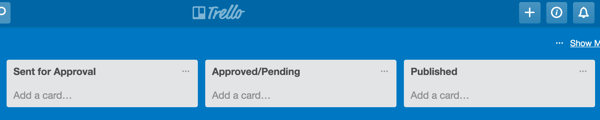
# 2: Upprätta riktlinjer för innehållsidé
Nu när du har ställt in ditt bloggflöde på tavlan är det viktigt att skapa ett system för att starta innehållsprocessen. Vanligtvis börjar det med idéer, som är centrerade på listan Bloggidéer.
En sådan lista är bäst reserverad för platser som författare skickar till din blogg. En redaktör eller en högre person i ditt team bör övervaka listan för att säkerställa att tonhöjd från författare tas emot och sedan godkänns, nekas eller skickas tillbaka för förtydligande.
Varje gång du få en tonhöjd, lägg till ett kort i listan över bloggidéer. Kort är enskilda enheter inom listor. Ett kort motsvarar vanligtvis en uppgift som du vill utföra, till exempel en ny tonhöjd för ett blogginlägg eller en nyinlämnad artikel.
För att lägga till ett kort, klicka på Lägg till ett kort... längst ner i listan eller klicka på ikonen med tre punkter (...) längst upp till höger i listan och välj Lägg till kort.
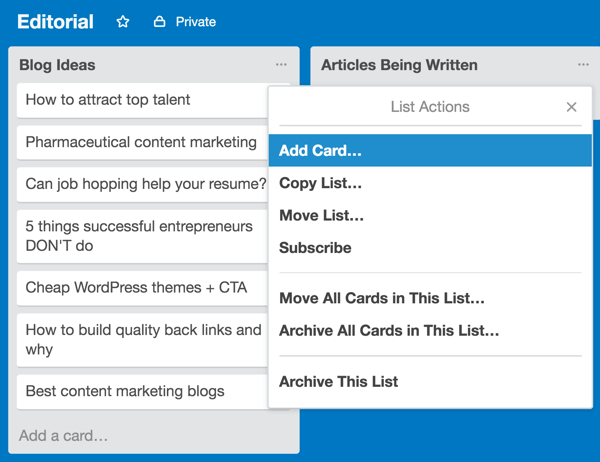
När en teammedlem lägger till ett kort i listan Bloggidéer är det viktigt att meddela redaktören eller den äldre personen i ditt team. Att göra detta, klicka på kortet för att öppna den, Skriv en kommentar i kommentarfältet och adressera din kommentar till relevant teammedlem (klicka på @ -tecknet för att hitta personen). Klicka på Spara för att synliggöra kommentaren för resten av styrelsen.
Få YouTube Marketing Marketing - Online!

Vill du förbättra ditt engagemang och försäljning med YouTube? Gå sedan med i det största och bästa samlingen av YouTubes marknadsföringsexperter när de delar sina beprövade strategier. Du får steg-för-steg liveinstruktion med fokus på YouTube-strategi, skapande av video och YouTube-annonser. Bli YouTube-marknadsföringshjälte för ditt företag och kunder när du implementerar strategier som ger beprövade resultat. Detta är ett live-online-träningsevenemang från dina vänner på Social Media Examiner.
KLICKA HÄR FÖR DETALJER - FÖRSÄLJNING SLUTAR 22 SEPTEMBER!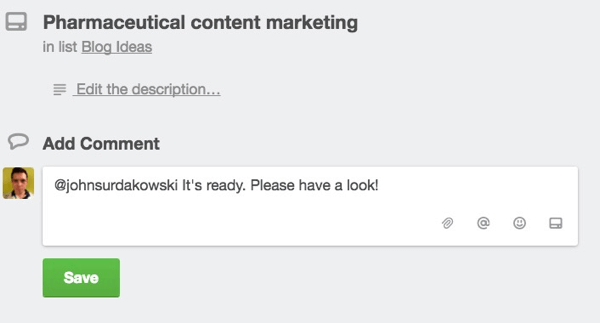
Genom att använda de praktiska kommentarfälten på kortet kan teammedlemmar kommunicera med varandra och flytta idéprocessen.
Antag att en lagmedlem lägger till en tonhöjd i listan Bloggidéer. Redaktören kan antingen meddela författaren att ge ytterligare information eller formellt godkänna idén och flytta den till listan Artiklar som skrivs.
# 3: Använd Power-Ups för att integrera tjänster från tredje part som du använder
Även om det inte finns tillräckligt med utrymme för att inkludera din blogginnehåll på själva kortet kan du lägga till en länk till det i kommentarfältet. Till exempel, om ditt innehåll bor i ett Google-dokument, inkludera en länk till det när du meddelar redaktören att utkastet är klart för granskning.
En mer elegant lösning är dock att bifoga innehåll med Trellos startfunktion. Power-ups är ytterligare appar och verktyg som sömlöst integreras med Trello för förbättrad prestanda. Till exempel kommer Google Drive-start att låta ditt team dela Google Drive-dokument, bilder och videor enkelt i Trello.
För att aktivera uppstart, klicka på Visa meny i det övre högra hörnet på skärmen.
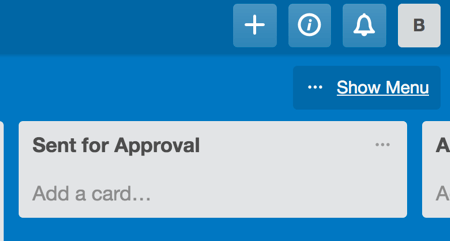
Menyn som öppnas ger teammedlemmarna en vy uppifrån och ner av alla åtgärder som sker på ditt lags styrelse. Välj Power-Ups från menyn.
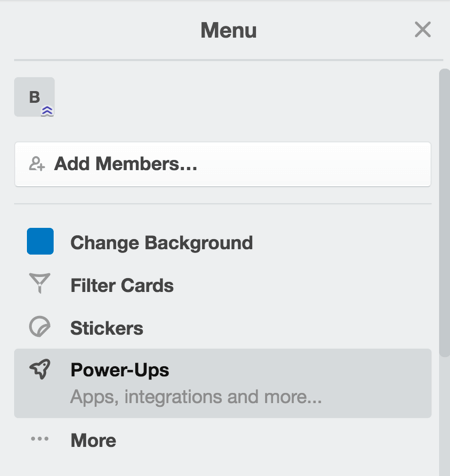
Välj från listan vilken uppstart du vill aktivera. Obs! Du kan bara välja en uppstart under gratisplanen; Detta borde dock vara tillräckligt om du använder ditt forum för att skapa blogginnehåll.
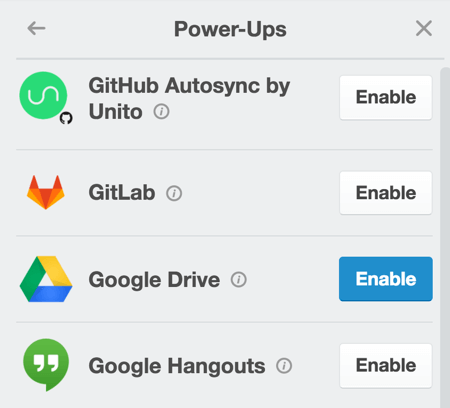
# 4: Flytta kort till nya listor för att återspegla innehållets framsteg
När innehållet fortskrider genom ditt arbetsflöde, dra och släpp kort från vänster till höger på ditt bräde. Om ett kort till exempel representerar innehåll som har slutförts drar du det från listan Artiklar som skrivs till listan Skickas för godkännande.
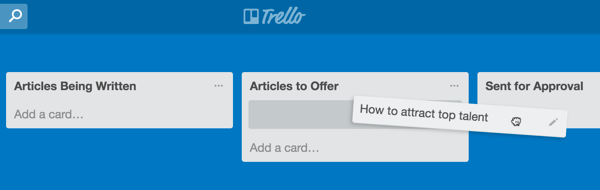
När ett kort flyttas till listan Skickat för godkännande kan redaktörer och författare sömlöst kommunicera på själva kortet. De kan meddela varandra för att begära ändringar eller uppdateringar av blogginlägget.
När redaktören godkänner artikeln flyttar du kortet till listan Godkänd / väntande, där det bara är ett stopp från att publiceras.
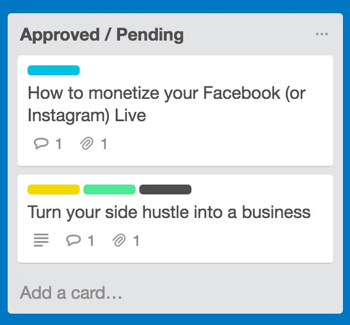
Slutligen, när artikeln publiceras på din blogg, klappa dig själv på baksidan och flytta kortet till Publicerat, det sista stoppet på tavlan!
# 5: Arkivera publicerade innehållskort regelbundet
Beroende på hur aggressivt du publicera innehåll på din blogg (större bloggar publiceras flera gånger i veckan, medan mindre publicerar en gång i veckan eller mindre ofta) kommer din publicerade lista så småningom att ha många kort som tar plats vertikalt på skärm.
För att städa upp tavlan och göra det tydligt vilket innehåll som fortfarande utvecklas och vad som redan finns, arkiverar du korten på blogginlägg som redan har publicerats. Att göra detta, öppna kortet för det publicerade inlägget och klicka på Arkiv i avsnittet Åtgärder.
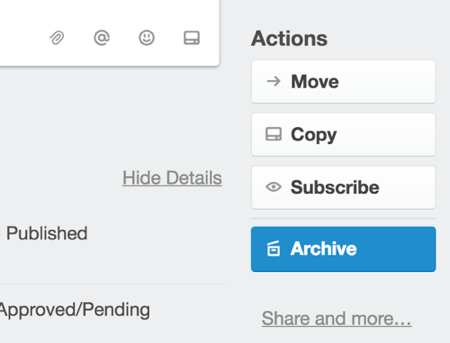
Du ser sedan "Det här kortet är arkiverat" längst upp till vänster på kortet.
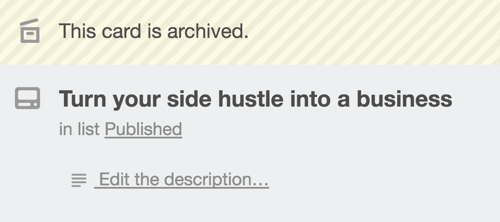
Till få tillgång till arkiverat innehåll, öppna menyn till höger, välj Mer, och då välj Arkiverade objekt.
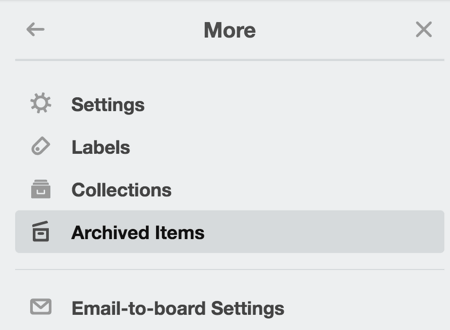
Slutsats
Trello är ett av de mest kända team- / produktivitetsverktygen som finns tillgängliga. Dess växande popularitet de senaste åren är ett bevis på det stora värde det erbjuder marknadsförare.
Om du hanterar en blogg hjälper Trello dig att spåra ditt bloggs arbetsflöde hela vägen från brainstorming till publicering. Det ger också utmärkta funktioner om du producerar blogginnehåll med ett team.
Vad tror du? Har du provat att använda Trello för att hantera ditt blogginnehåll? Vilka tips kan du erbjuda? Dela dina tankar i kommentarerna.


